PC-Talker NeoをインストールしたがKTOSが使えない
KTOS Neoのインストールをお願いします。
①製品のインストールと更新を選択
- ファンクション12キーを押し[AOKメニュー]を起動します。
- 上下矢印キーで[MySupport]を選択し エンターキーを押します。
- 下矢印キーで[ツール]を選択し エンターキーを押します。
- 下矢印キーで[製品のインストールと更新]を選択し エンターキーを押します。
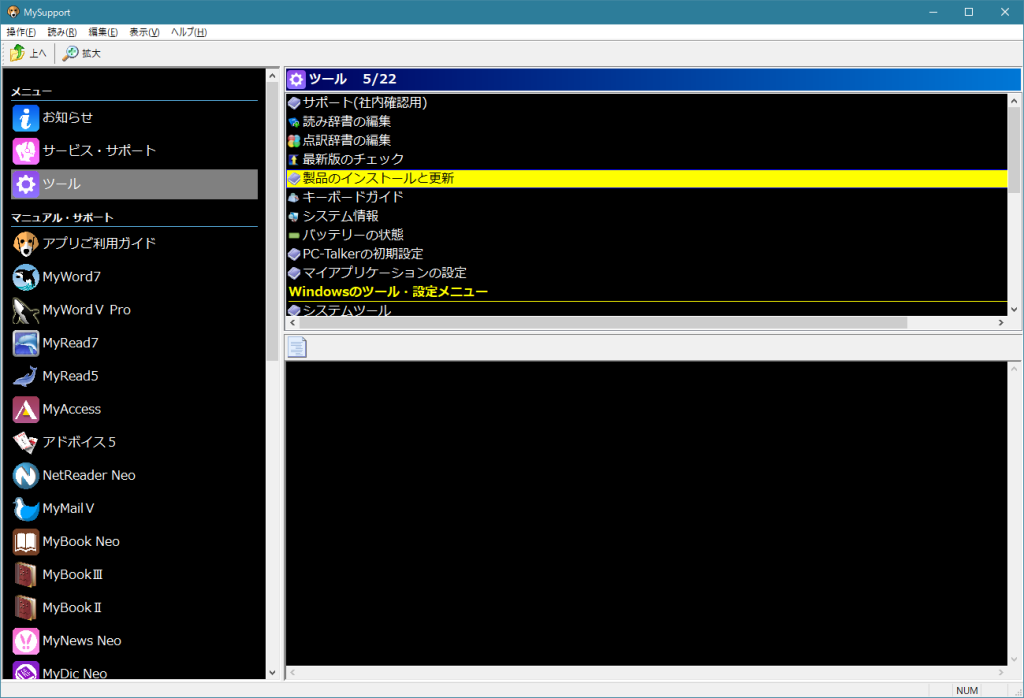
②Web版のインストールからKTOS Neoを選択
- 下矢印キーで[Web版のインストール]を選択し エンターキーを押します。
- 下矢印キーで[PC-Talker Neoパッケージ]を選択し エンターキーを押します。
- 下矢印キーで[KTOS Neo(点字入力システム)]を選択し エンターキーを押します。
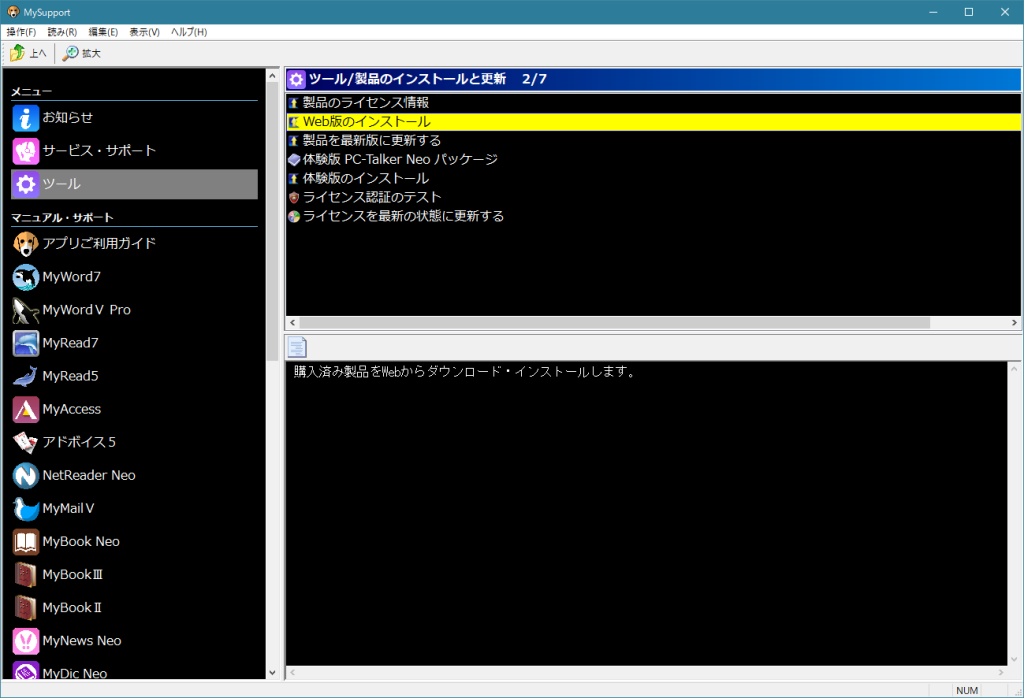
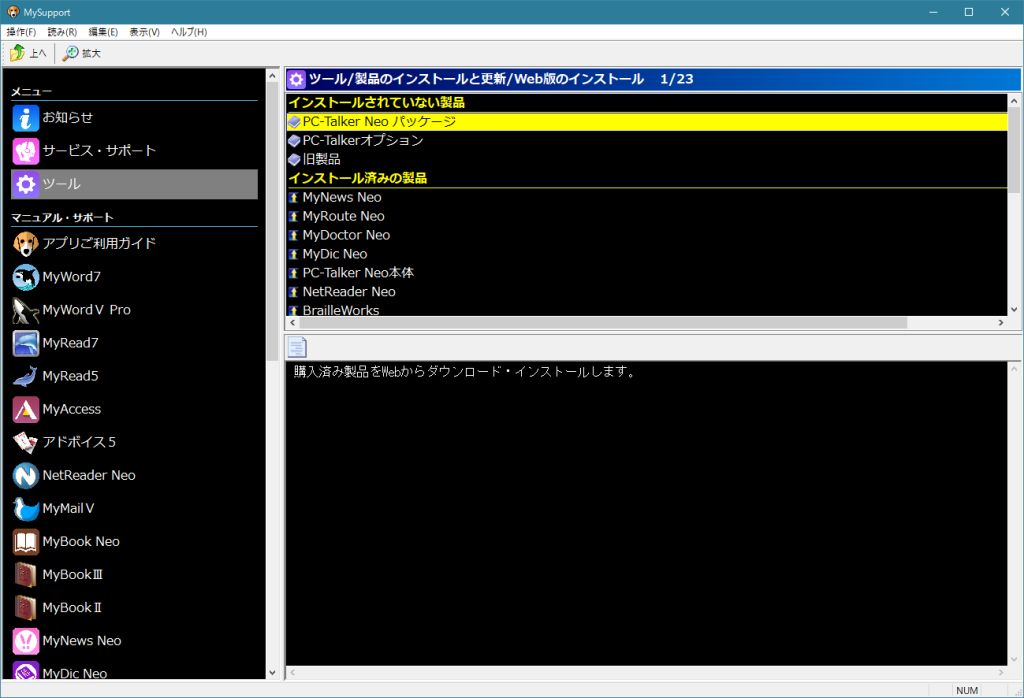
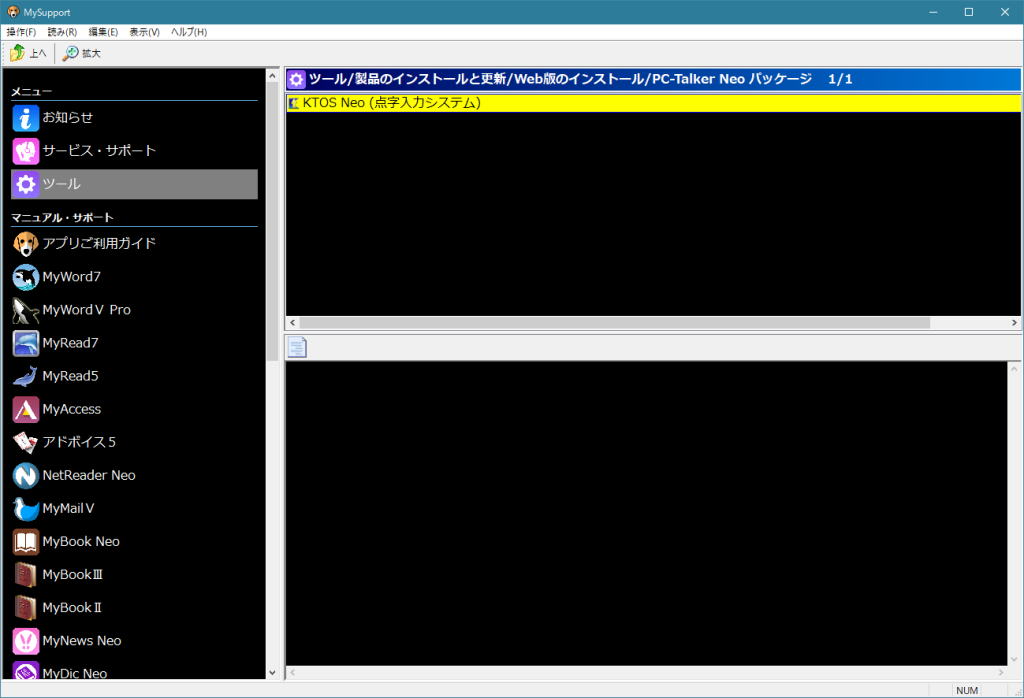
③KTOS Neoをインストール
- KTOS Neo(点字入力システム)をダウンロードして、お使いのコンピュータにインストールします。よろしいですか?
とメッセージがあります。エンターキーを押します。 - KTOS Neoのセットアップが表示され、
使用許諾に同意してセットアップを続けるにはエンターキーを押して下さい。
とメッセージがありますので エンターキーを押します。 - KTOS Neoのインストールが完了しました。エンターキーを押して下さい。
とメッセージがありますので エンターキーを押します。
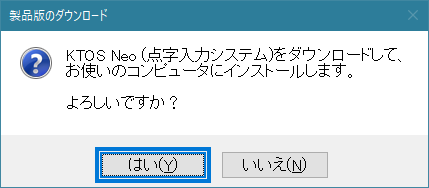
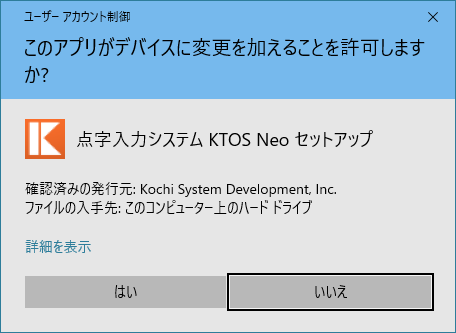
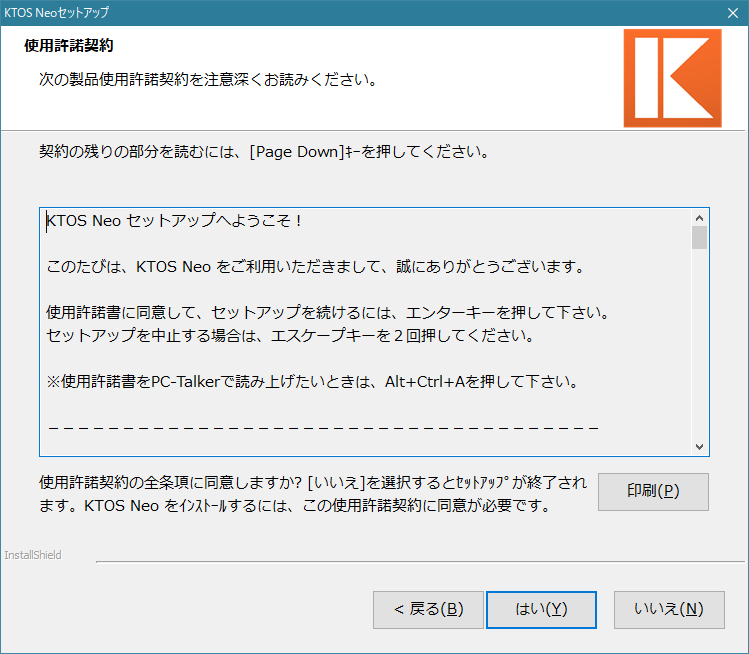
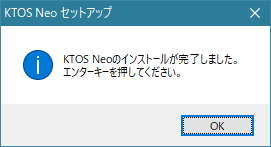
④点字入力ドライバーのインストール
- ファンクション12キーを押し[AOKメニュー]を起動します。
- 上下矢印キーで[KTOS]を選択し エンターキーを押します。
- KTOSの起動には点字入力ドライバーのセットアップが必要です。点字入力ドライバーをセットアップしてよろしいですか。
とメッセージがありますので エンターキーを押します。 - ユーザーアカウント制御の画面が出たら 左矢印キーで[はい]を選択し エンターキーを押します。
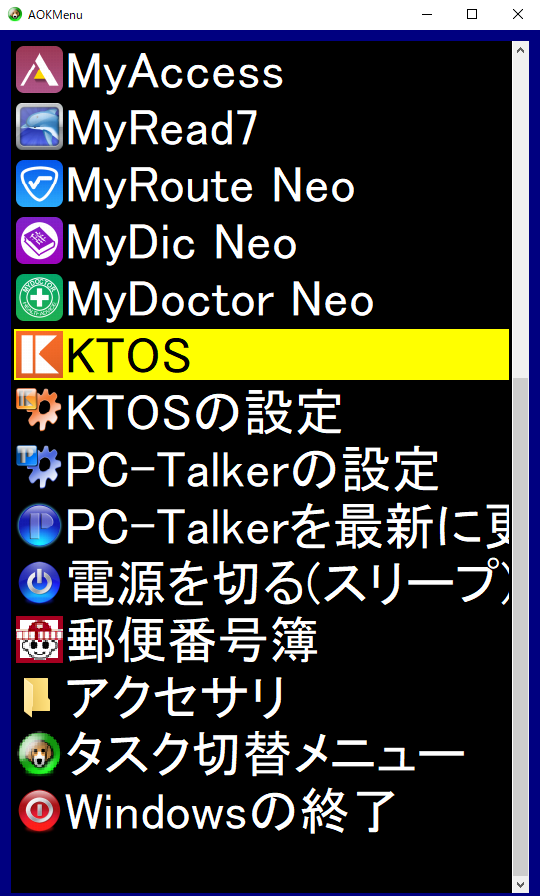
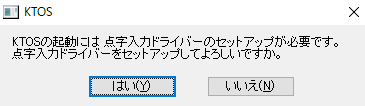
⑤設定完了
点字入力ドライバーのセットアップに成功しました。
とメッセージがありますので エンターキーを押します。
以上で設定は完了です。
キーワード:ピーシートーカー、ピーシートーカーネオ、PC-Talker、PC-Talker Neo、ケートス、ケートスネオ、KTOS、KTOS Neo